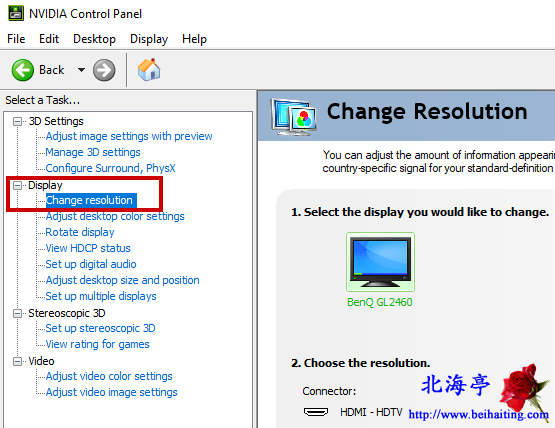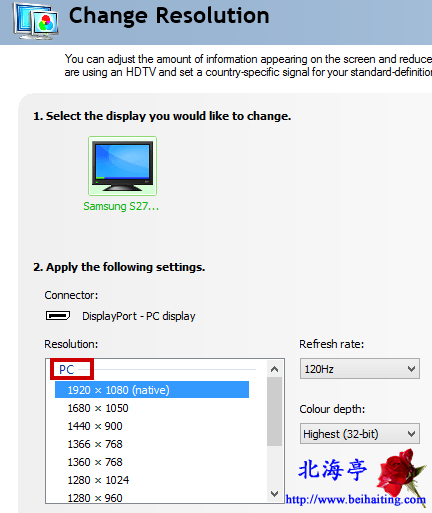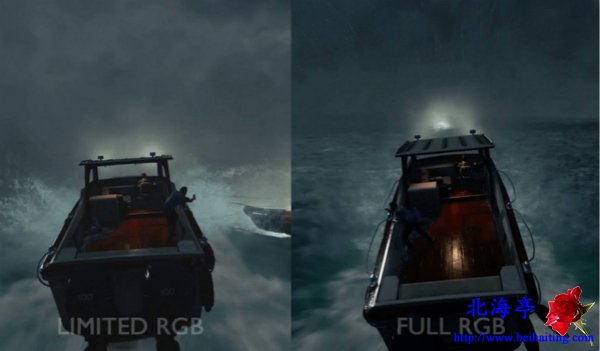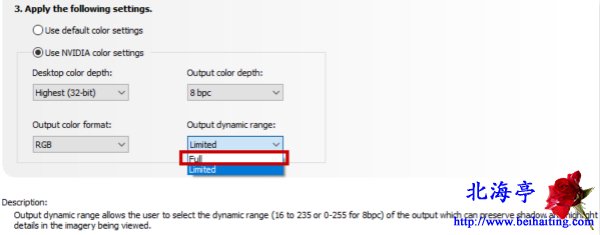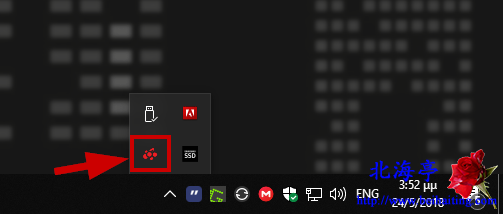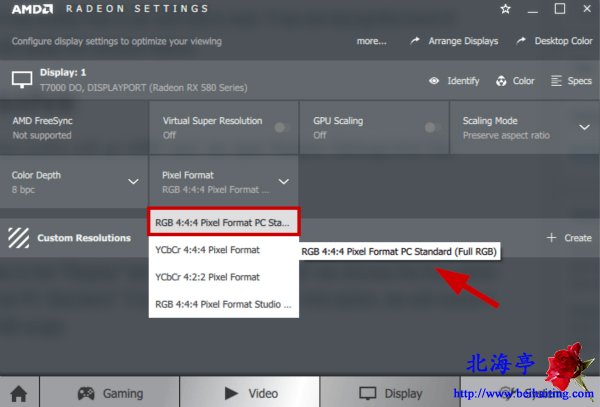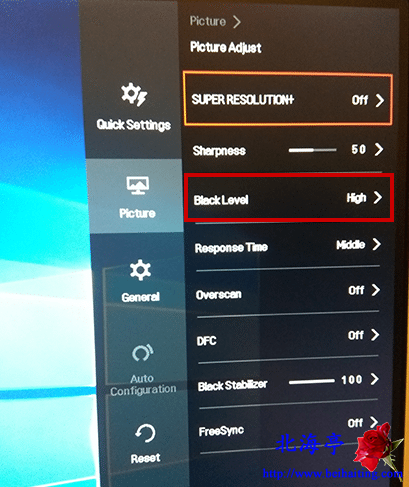| 计算机使用hdmi需要设置方法,Win10计算机设置显卡HDMI接口优化显示效果图文教程... | 您所在的位置:网站首页 › hdmi接电脑只显示桌面不显示 › 计算机使用hdmi需要设置方法,Win10计算机设置显卡HDMI接口优化显示效果图文教程... |
计算机使用hdmi需要设置方法,Win10计算机设置显卡HDMI接口优化显示效果图文教程...
|
Win10计算机设置显卡HDMI接口优化显示效果图文教程 显卡HDMI接口现在成了中高端计算机的主流,很多习惯了VGA接口的朋友,一般在安装显卡驱动程序后就采取默认设置,其实,有些方面还是我们自己设置一下,才更靠谱一些,除非您是在手懒。 情况一、NVIDIA显卡情况 第一步、选择正确的分辨率
打开NVIDIA控制面板,然后在当中进行操作。具体的方法是在桌面空白处单击鼠标右键然后选择NVIDIA控制面板,然后单击左侧“显示”里的“更改分辨率”超链接。选择PC类别下的分辨率而不是默认的ultra HD,HD,SD类别下,因为该类别指的是高清电视HDTV。如果显卡认为我们使用的是电视而不是显示器,就会向我们的显示器发出错误的颜色信号,从而产生混乱。
第二步、调整RGB Range
事实上,计算机显示器应该使用Full RGB range (0-255),而默认的设置是Limited (16-235),这就直接导致了我们的显示效果显得苍白,对比度很差。 要提高显示效果就要修改颜色配置文件,具体的方法仍然是打开NVIDIA控制面板定位到“更改分辨率”界面,并向下滚动到3,并将动态输出范围设置为完全。最后我们点击“应用”按钮确认更改。
情况二、AMD显卡情况
默认情况下,A卡会提供正确的配置文件即Full RGB但有时连接HDMI也会导致配置错误,在大多数情况下,可能会被设置为“YCbCr 4:4:4”,这和Full RGB并没多大区别,甚至我们可能都不会发现。 要启用Full RGB,请打开AMD RADEON设置界面,切换到“显示”选项卡,在“像素格式”中选择第一项“RGB 4:4:4 Format PC Standard”,如果你把鼠标停靠在上面就能看到气泡说明它指的是全RGB范围。
设置显示器
如果你认为通过上述的调整,你的显示器仍然没有达到该有的显示效果,那么你可以在显示器当中设置黑电平为“High”或是“Full”之类的 |
【本文地址】
| 今日新闻 |
| 推荐新闻 |
| 专题文章 |